Bagaimana Mengatasi Kesalahan Parse pada perangkat Android?
Kiat & Trik Android / / August 05, 2021
Pernahkah Anda mengalami kesalahan yang disebut kesalahan parse saat Anda mencoba menginstal aplikasi ke perangkat Android Anda? Ya, ini terjadi pada banyak pengguna secara teratur, dan alasan di baliknya bisa jadi salah satu dari banyak. Ini terutama terjadi ketika pengguna mencoba menginstal aplikasi pihak ketiga. Ya, kesalahan ini juga dapat muncul ketika seseorang menginstal aplikasi melalui Google Play Store, tetapi kemungkinan itu terjadi sangat kecil. Selanjutnya, pesan yang didapat pengguna dengan kesalahan ini berbunyi, “Kesalahan Parse Ada masalah saat mengurai paket.” Ini sebagian besar terjadi di tengah proses pemasangan aplikasi. Sekarang, jika Anda telah menerima kesalahan parse tetapi masih ingin aplikasi yang dimaksud berjalan di perangkat Anda, maka Anda harus mengatasi dan memperbaiki masalah apa pun.
Namun, sebelum masuk ke perbaikan, pertama-tama mari kita lihat apa yang sebenarnya menyebabkan kesalahan parse muncul di perangkat kita.
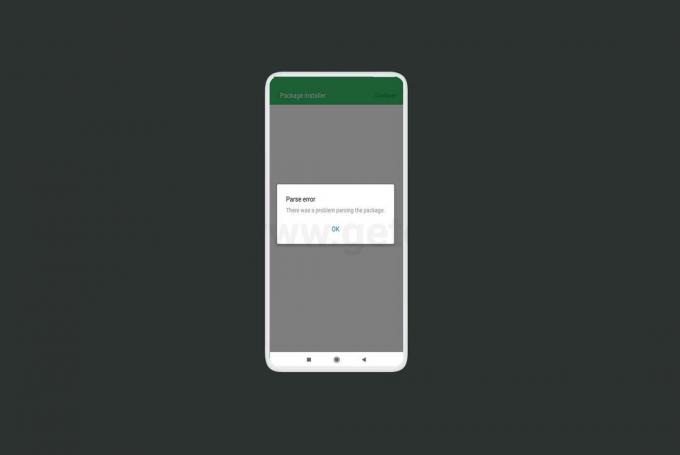
Daftar Isi
- 1 Penyebab kesalahan penguraian Android:
-
2 Cara memperbaiki kesalahan parse:
- 2.1 Perbarui ke versi terbaru Android:
- 2.2 Masalah kompatibilitas:
- 2.3 Izin untuk menginstal aplikasi dari sumber tidak dikenal:
- 2.4 Coba unduh dan pasang lagi:
- 2.5 Nonaktifkan aplikasi keamanan atau antivirus apa pun:
- 2.6 Aktifkan USB debugging:
- 2.7 Setel ulang pabrik perangkat Anda:
- 2.8 Kembalikan aplikasi ke bentuk aslinya:
Penyebab kesalahan penguraian Android:
Sebenarnya tidak ada satu penyebab spesifik, karena kesalahan parse dapat terjadi karena berbagai alasan. Kemungkinan penyebab kesalahan ini adalah:
- Aplikasi tidak kompatibel dengan perangkat yang dimaksud.
- Perangkat tidak memiliki izin yang diperlukan untuk menginstal aplikasi.
- File .apk yang Anda coba instal rusak, rusak, atau tidak lengkap.
- Aplikasi keamanan Anda memblokir penginstalan.
- Perangkat Android Anda rusak.
- Perubahan baru telah ditambahkan ke aplikasi yang Anda coba pasang.
Cara memperbaiki kesalahan parse:
Sebenarnya ada sejumlah perbaikan untuk kesalahan ini, tetapi karena kesalahan tidak benar-benar menampilkan penyebab di balik kesalahan, Anda harus mencoba semua perbaikan satu demi satu sampai masalahnya terselesaikan. Ingatlah untuk menginstal ulang aplikasi yang dimaksud, setiap kali Anda mencoba memperbaiki dari daftar yang disebutkan di bawah.
Perbarui ke versi terbaru Android:
Sesederhana kelihatannya, ini sebenarnya bisa menjadi solusi untuk kesalahan Anda. Aplikasi dikembangkan dengan memperhatikan versi OS tertentu, dengan aplikasi terbaru yang hanya mendukung versi terbaru Android. Jadi jika Anda belum memperbarui perangkat Anda dalam waktu yang sangat lama, coba perbarui ponsel dan coba instal aplikasi yang dimaksud lagi. Sekarang, jika perangkat Anda sudah beberapa tahun lebih tua dan belum menerima pembaruan apa pun untuk sementara waktu sekarang, maka Anda cukup memilih telepon baru. Kemungkinan besar, aplikasi yang dimaksud adalah aplikasi yang cukup baru, sehingga hanya mendukung Android versi terbaru. Dalam hal ini, tidak ada pilihan lain selain mendapatkan perangkat baru. Ada opsi untuk menginstal versi terbaru Android melalui penginstalan ROM kustom. Namun, ini adalah proses yang sangat rumit, dan sebagian besar pengguna yang tidak berpengalaman cenderung merusak atau merusak ponsel cerdas mereka secara permanen.
Jadi dapatkan versi terbaru Android Anda dan coba instal aplikasi lagi.
Masalah kompatibilitas:
Sekarang, jika versi Android Anda tidak kompatibel dengan versi aplikasi saat ini, coba pasang versi aplikasi yang lebih lama. Versi aplikasi yang lebih baru sebagian besar menjadi usang untuk versi Android yang lebih lama. Jadi menginstal versi lama yang kompatibel dari aplikasi dapat menghasilkan instalasi yang sukses tanpa kesalahan penguraian.
Izin untuk menginstal aplikasi dari sumber tidak dikenal:
Secara default, Android tidak mengizinkan penggunanya untuk melakukannya instal aplikasi langsung dari sumber yang tidak dikenal. Ini hanya memungkinkan instalasi melalui Google Play Store karena terus-menerus di bawah pengawasan Google. Jadi jika Anda mencoba memasang aplikasi yang telah Anda unduh dari sumber tepercaya eksternal, dan Anda mendapatkan parse setiap kali Anda mencoba untuk menginstal aplikasi ini, mungkin karena perangkat Anda tidak memiliki izin untuk menginstal aplikasi seperti itu tanpa Google play toko. Untuk mengubah pengaturan default ini, pergi ke menu pengaturan, cari opsi yang mengatakan instal aplikasi yang tidak dikenal di dalam menu aplikasi. Di sini Anda akan melihat banyak aplikasi yang secara individual diatur untuk mengizinkan atau tidak mengizinkan instalasi aplikasi atau tombol sederhana untuk setiap aplikasi untuk memungkinkan instalasi dari sumber yang tidak dikenal. Hidupkan sakelar dan coba pasang aplikasi lagi.
Coba unduh dan pasang lagi:
Terkadang unduhan yang tidak lengkap atau rusak adalah akar penyebab kesalahan penguraian. Jadi coba unduh aplikasi lagi atau coba cari sumber tepercaya lain untuk mengunduh aplikasi itu dan kemudian lakukan. Setelah Anda berhasil mengunduh file .apk dari sumber lain, coba instal lagi dan jika kesalahan masih ada. Lebih sering daripada tidak, ini adalah alasan utama di balik kesalahan parse, yaitu unduhan paket yang rusak.
Nonaktifkan aplikasi keamanan atau antivirus apa pun:
Terkadang, sebagai tindakan pengamanan, aplikasi keamanan ponsel mencoba menghentikan penginstalan aplikasi dari sumber pihak ketiga, meskipun setelan perangkat disetel untuk mengizinkan penginstalan dari yang tidak dikenal sumber. Jika demikian, coba nonaktifkan fitur keamanan di menu pengaturan, dan jika Anda telah menginstal antivirus, hapus instalannya dan coba instal aplikasi yang dimaksud lagi. Jika Anda tidak mendapatkan kesalahan parse kali ini, artinya antivirus Anda sebenarnya adalah penyebab utama di baliknya. Setelah Anda menginstal file .apk, Anda dapat mengaktifkan langkah-langkah keamanan lagi, atau Anda dapat mendownload dan menginstal antivirus sekali lagi.
Aktifkan USB debugging:
Terkadang, hanya mengaktifkan Debugging USB dalam opsi pengembang menu memecahkan masalah kesalahan parse untuk instalasi aplikasi. Jika Anda tidak melihat opsi pengembang di menu setelan, buka setelan> Tentang ponsel> Ketuk nomor build beberapa kali hingga a pesan muncul yang mengatakan, "Anda sekarang adalah pengembang." Kembali ke menu pengaturan, dan di sana Anda sekarang akan melihat opsi Pengembang tab.
Setel ulang pabrik perangkat Anda:
Ini adalah ukuran yang cukup ekstrim dan hanya boleh dianggap sebagai pilihan terakhir jika Anda benar-benar ingin aplikasi berjalan di sistem Anda. Ini akan memusingkan; reset pabrik berarti Anda telah menginstal semuanya lagi, termasuk pembaruan karena semua data Anda akan hilang. Setelah sukses reset pabrik, coba instal aplikasi yang dimaksud untuk melihat apakah kesalahan parse masih ada.
Kembalikan aplikasi ke bentuk aslinya:
Jika, karena alasan tertentu, Anda telah membuat beberapa perubahan pada file asli, seperti nama dan detail lainnya, maka pulihkan kembali ke versi aslinya. Setelah Anda memulihkan file dan namanya juga disetel seperti aslinya, coba instal ulang aplikasi.
Ini adalah kemungkinan perbaikan untuk kesalahan penguraian Anda, dan jika tidak ada yang berhasil, kemungkinan besar, aplikasi yang Anda coba pasang adalah aplikasi yang sudah usang. Entah itu tidak benar-benar ada, atau file yang dikembangkan semula rusak pada intinya. Singkatnya, ini mungkin bukan aplikasi yang harus Anda instal di ponsel Anda.



